
Så du har skrevet en bok 5 Nettsteder for å lære å skrive en bok og få den utgitt 5 nettsteder for å lære å skrive en bok og få den publisert Det er millioner av mennesker over hele verden som vil være profesjonelle forfattere, men likevel bare en liten brøkdel av dem gjør nok penger til å skrive på heltid. Det er et marked som er mettet ... Les mer. Du har laget den neste store romanen, eller samlet dine erfaringer i et memoir, eller samlet eksperters opplevelse på en ny måte. Og nå vil du få det der ute. Det er på tide å lære å publisere en ebook på Amazon med Kindle Direct Publishing (KDP).
KDP er Amazons eget publiseringsverktøy, og det er en enkel måte å ta boken på, slå den til en tennefil, og begynne å selge den på Amazon. De vil hjelpe deg med å selge den og betale royalties på hvert salg. Det er en fin måte å publisere og selge en bok på, spesielt hvis du ikke vil betale en formue for å skrive ut en kopi.
Men å komme gjennom Kindle Direct Publishing-prosessen kan være litt skremmende. La oss gå gjennom prosessen her og se hvordan du publiserer en ebook på Amazon.
Firing Up Kindle Direct Publishing
Når boka er skrevet, må du gå over til KDPs nettsted. Gå til kdp.amazon.com og logg inn med din Amazon-konto. Første gang du logger på, vil du se deres vilkår og betingelser:
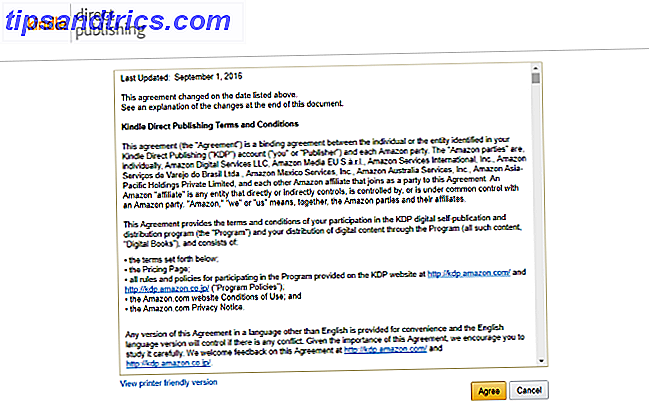
Det er en god ide å lese gjennom alle disse. Det er informasjon om royalties, betalinger, distribusjon og andre ting du bør vite. Vilkårene gjelder også prissiden, som du også vil vurdere. Den inneholder informasjon om royalties som du trenger å vite senere (vi vil gå over den informasjonen på et øyeblikk).
Etter å ha klikket på Agree, ser du KDP-dashbordet. Hvis du får dette "Din kontoinformasjon er ufullstendig", klikker du Oppdater nå for å legge til din adresse, bankkonto og skatteinformasjon.
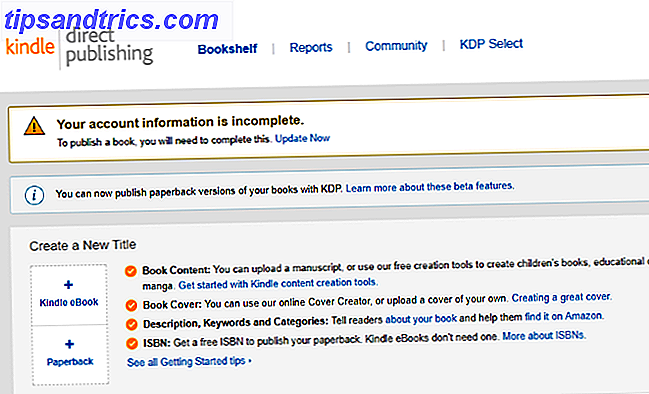
Når kontoinformasjonen din er oppdatert, kan du begynne å lage din Kindle-bok!
Opprette en ny tennebok
For å opprette en ny Kindle-bok, klikk på + Tenne eBook- knappen:
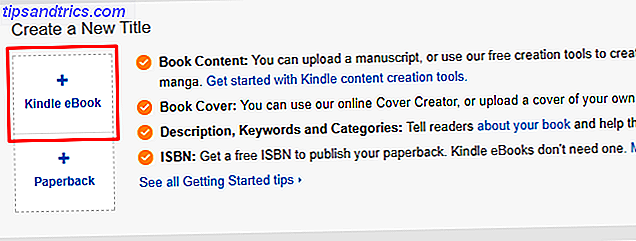
Du vil nå se Kindle eBook Details skjermbildet:
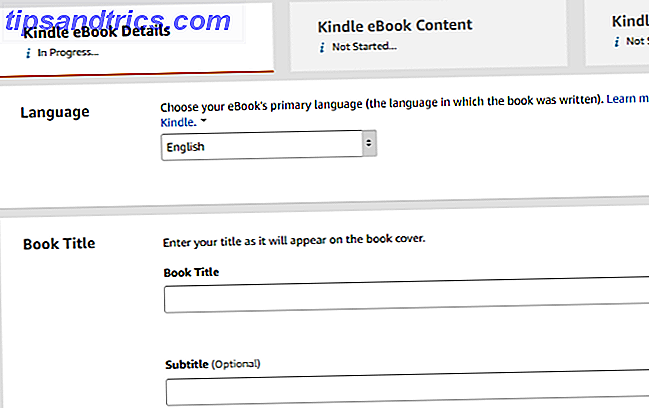
Gå gjennom hvert felt og skriv inn relevant informasjon. Her er seksjonene du må fullføre:
- Språk
- Boktittel (og valgfri undertekst)
- Serieinformasjon (valgfritt)
- Utgave nummer (valgfritt)
- Primær forfatter
- Ekstra bidragsytere (valgfritt)
- Beskrivelse for Amazon side
- Publiseringsrettigheter (eid eller offentlig domene)
- Nøkkelord (opptil syv)
- Amazon Kindle kategorier
- Alder og klasse rekkevidde (valgfritt)
- Forbestillingsstatus (valgfritt)
Tenk nøye om tittelen, beskrivelsen, søkeordene og kategoriene. Dette er de viktigste måtene som folk vil finne boken din på. Beskrivelsen er spesielt viktig, da du må inkludere viktige søkeord for å hjelpe folk å finne boken din når de søker Amazon - men du må også selge verdien av boken din.
ChannelReply har en flott guide til å skrive Amazon-beskrivelser som selger. Gi det en lesing før du skriver beskrivelsen.
Formatering og opplasting av Kindle eBook
Etter at du har lagret bokens detaljer, kan du laste opp manuskriptet ditt.
Før du gjør det, anbefaler jeg at du bruker Kindle Create (en gratis nedlastbar app) for å formatere manuskriptet ditt. En av de beste programvarene for Kindle Book Publishing, registrerer automatisk kapittelbrudd, legger til en innholdsfortegnelse, og lar deg formatere boken din med blomstrer som dråpehuller og blokker.
For å laste ned Kindle Create, gå til Kindle Opprett hjelp side og klikk Last ned nå for enten macOS eller Windows. Appen vil gå deg gjennom åpning og formatering av dokumentet ditt.
Når du er fornøyd med hvordan tenneboken din ser ut, trykker du på pakkeknappen øverst til høyre i Kindle Create. Dette vil eksportere manuskriptet som en KPF-fil som du enkelt kan laste opp til KDP.
Hvis du heller ikke vil bruke Kindle Create, kan du laste opp en DOCX, PDF, MOBI eller en annen fil direkte til KDP. Klikk på Last opp eBook Manuscript og velg filen.
KDP vil laste opp og behandle filen, og du vil se et varsel når behandlingen er ferdig.
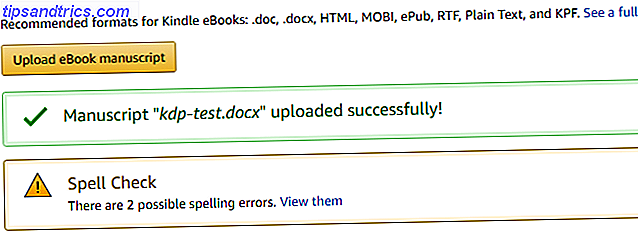
Du kan også sjekke potensielle stavefeil identifisert av KDP.
Når manuskriptet ditt har blitt lastet opp, er det viktig å sjekke forhåndsvisningen for å se hvordan den ser ut. Rull ned forbi delen der du laster opp et deksel og klikk på Start forhåndsvisning .
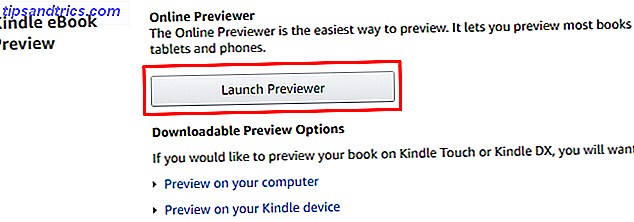
Deretter ser du en forhåndsvisning av hva boken din vil se ut på en enhet:
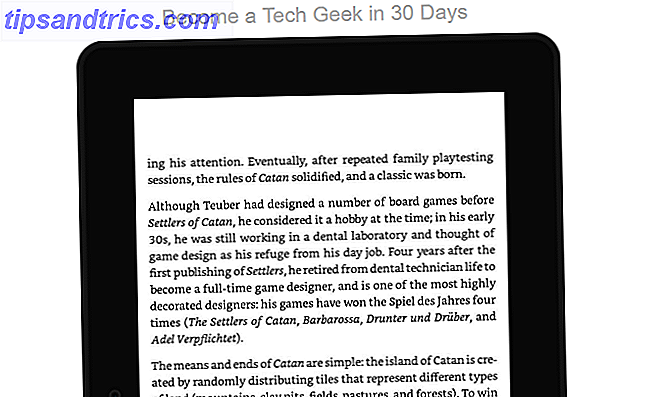
Bruk knappene på sidene av den viste enheten til å bla gjennom boken din og sørg for at alt ser ut. Kontroller kapitletitler, formatering som dråpekapsler og blokkeringer, linker og alt annet som er mer komplisert enn vanlig tekst. Hvis du finner en feil, må du fikse det i Kindle Create eller hvilket program du pleide å lage manuskriptet.
Du kan også bruke rullegardinmenyen øverst til høyre på siden for å forhåndsvise boken din på forskjellige enheter (det er en god ide å sørge for at det ser bra ut på en telefon, i tillegg til en tenningsleser). Husk å sjekke innholdsfortegnelsen din for å sikre at kapitlene er riktig koblet.
Hvis boken din er tilfredsstillende, klikker du på Bokdetaljer i øverste venstre hjørne for å gå tilbake til forrige skjermbilde.
Legge til DRM til Kindle Book (eller ikke)
Øverst på innholdssiden ser du muligheten til å aktivere DRM på Kindle-boken din.
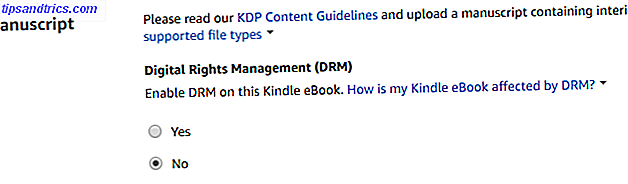
Hvis du velger å aktivere DRM, vil din Kindle bok bli låst til en enkelt kjøper, og de vil ikke kunne dele den (med mindre de først fjerner DRM, som mange ikke vet hvordan de skal gjøres). De kan likevel låne den ved hjelp av Kindle-utlånsprogrammet.
Deaktivering av DRM betyr at folk kan gjøre hva de vil ha med boken din. Det er opp til deg hvilket alternativ du går med - men som noen som er uenige om Amazons bruk av DRM Hva er DRM og hvorfor eksisterer det hvis det er så ondt? [MakeUseOf Forklarer] Hva er DRM og hvorfor eksisterer det hvis det er så ondt? [MakeUseOf Forklarer] Digital Rights Management er den nyeste utviklingen av kopibeskyttelse. Det er den største årsaken til brukerfrustrasjon i dag, men er det berettiget? Er DRM et nødvendig onde i denne digitale tidsalderen, eller er modellen ... Les mer, jeg vil oppfordre deg til å tenke nøye på det.
Legge til et deksel til Kindle Book
I fanen Kindle eBook Content ser du en seksjon som heter Kindle eBook Cover. Du kan bruke verktøyene her til å opprette eller laste opp ditt eget deksel. Velg Last opp et deksel du allerede har (JPG / TIFF) for å laste opp et deksel du allerede har designet (ikke glem å sjekke ut våre tips om å designe et bokomslag 8 Selvutgivende hemmeligheter for å designe en eBok-omtale 8 Selvutgivende Hemmeligheter for å designe en eBok Cover En god ebook cover er et visuelt og følelsesmessig blikk i innholdet i din skriving. Men hvis du designer din egen ebook cover, er det noen viktige ting du må ta hensyn til. Les mer hvis du bestemmer deg for å gå denne ruten).
For å bruke KDPs verktøy for å lage ditt eget deksel, velg det første alternativet og klikk på knappen Launch Cover Creator .
Som du vil finne ut, har Cover Creator mange forferdelige bilder. Men hvis du kan finne en som ikke skiller seg ut som å være forferdelig fotografering, kan du finjustere det for å lage et godt deksel for din Kindle bok. Her er noen av KDPs foreslåtte design for eksempelboken min:
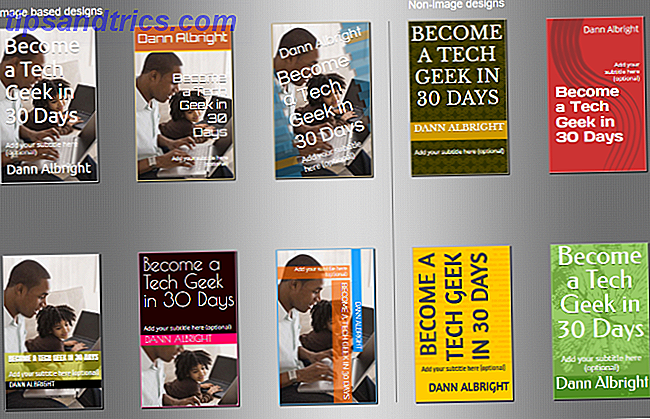
Som du kan se, er de ikke stjernene. Men ved å bla gjennom bilder og justere farger og skrifter, kan du faktisk komme opp med noe halvveis anstendig:
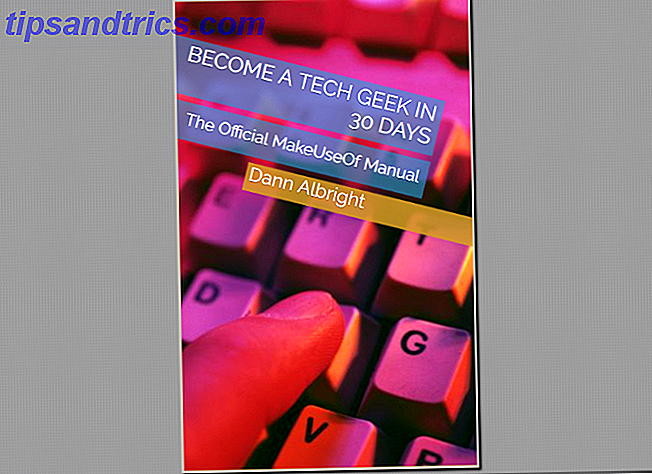
Selvfølgelig vil du alltid få bedre resultater ved å ansette en profesjonell. Å bruke en tjeneste som Fiverr er en fin måte å ha noen som vet hva de gjør med å dekke på dekselet.
Prissetting og publisering av Kindle eBook
Før du forlater innholdssiden, kan du legge til et ISBN i boken din hvis du har en - men tennebøker krever ikke dem. De fleste vil sannsynligvis ikke trenger å bekymre seg for dette. Hvis du ikke er sikker, sjekk KDPs hjelpeside på ISBN.
Når du klikker Lagre og Fortsett, går du til prissiden.
Det første du må velge er om du vil registrere deg i KDP Select. Dette er et viktig valg, så vi snakker om det i detalj.
Hva er forskjellen mellom KDP og KDP Select?
Hvis du registrerer deg i KDP, velges boken din automatisk i Kindle Owners Lending Library og Kindle Unlimited. Dette vil øke eksponeringen for boken din. Det lar deg også tjene høyere royalties i flere land.
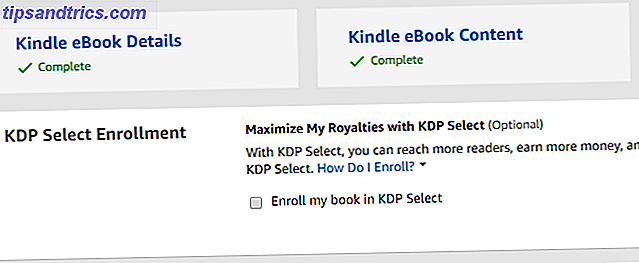
Men det er noen krav du må møte for å være kvalifisert for KDP Select.
Du må godta eksklusivitet i Kindle-butikken, noe som betyr at du ikke kan selge boken din på noen annen e-butikk eller din egen nettside. Du kan imidlertid selge en utskriftsversjon andre steder. Kort sagt, du handler eksklusivitet for potensialet for økt inntjening.
Det er ingen garanti for at du vil tjene mer - du kan likevel velge 70 prosent royalties for en solid liste over land allerede - men hvis du ikke planlegger å selge den digitale versjonen andre steder uansett, har du ingenting å tape. Spesielt fordi du kan avmelde og skrive på bøkene dine igjen i KDP Velg når du vil.
Kindle eBook Royalty Options
Når du har bestemt deg for hvorvidt du vil registrere boken din i KDP Select, kan du flytte på resten av prisalternativene.
Først må du la KDP vite om du har verdensomspennende eller territoriale distribusjonsrettigheter. Med mindre du lisensierer innholdet ditt, har du sannsynligvis verdensomspennende resultater. Men du bør likevel lese om distribusjonsrettigheter.
Nå kommer et viktig valg: din royalty nivå. Du kan velge å tjene enten 35 eller 70 prosent royalties på boken din. De fleste velger 70 prosent fordi ... vel, fordi du får mer penger. Men det er viktig å innse at det er en stor begrensning på bøker på dette royaltynivået: de må være priset mellom $ 2, 99 og $ 9, 99.
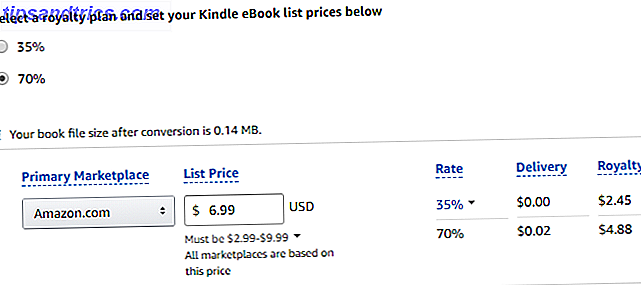
De fleste forfattere har sannsynligvis ikke noe problem med dette. Egentlig små bøker, eller store som lærebøker, kan lide å bli priset i denne braketten.
Du må også betale en nedlastingspris per bok, som avhenger av filens størrelse. Når du legger inn en pris i listeprisboksen, ser du leveringsgebyret.
Hvis du har en veldig stor bok, kan dette kutte inn i dine royalties, og du vil kanskje velge 35 prosent alternativet. Dette vil trolig bare gjelde for massive bøker med store bilder, men det er verdt å huske på.
Angi bokprisen og andre alternativer
Etter at du har valgt royaltynivå, kan du angi prisen på boken din. Hvis du velger 70 prosent royalty nivå, er du begrenset til mellom $ 2, 99 og $ 9, 99. Hvis du velger 35 prosent nivået, kan du velge nesten hva du vil.
Vær imidlertid oppmerksom på at du ikke kan sette en bok for å være ledig. Hvis du er interessert i en permafree Kindle-bok, må du bruke en løsning med Smashwords.com.
Å velge den riktige prisen for Kindle-boken din, kommer til å avhenge sterkt av ditt emne og målmarkedet. Med mindre du er en etablert forfatter, vil du sannsynligvis være mot den nedre delen av spektret.
De to siste alternativene er Matchbook og Kindle Lending.
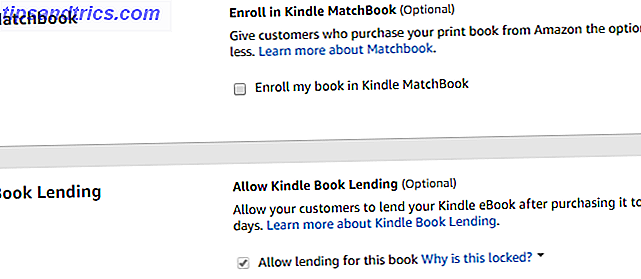
Matchbook lar kjøpere av din paperback bok for å få Kindle boken for $ 2, 99. Hvis du ikke bruker KDPs beta-program (eller en annen skriver) for å skrive ut en papirkopi, vær ikke bekymret for dette. Å aktivere tenneutlån lar alle som kjøper boken låne den til familie eller venner. 7 måter å ta full nytte av teningen. 7 måter å ta full fordel av teningen. Millioner av mennesker har nå egne tenåringer, men de fleste tar ikke full fordel av disse praktfulle enhetene. Det er ulike måter å dra full nytte av Kindle, og her er bare syv ... Les mer i 14 dager. (De av oss som motsetter DRM vil sette stor pris på deg slik at dette kan gjøres, selv om du valgte å aktivere DRM.)
Publisere Din Kindle Book til Amazon
Når du er ferdig med alle trinnene ovenfor, er du klar til å publisere din ebook på Amazon! Bare trykk Publiser Din Kindle eBook nederst på siden, og Amazon vil håndtere resten. Det kan ta noen dager for boken din å treffe hyllene på Amazon-butikken.
Det er alt der er til det! Bruke Kindle Direct Publishing gjør prosessen veldig enkelt (spesielt når du vurderer hvor vanskelig det pleide å være å få en bok publisert).
Nå som du er offisielt en publisert forfatter, kan du begynne å markedsføre boken din, gå på internasjonale bokreiser og bestille talkshow-intervjuer. Himmelen er grensen.
Lagre eBok som et konsept
Hvis du ikke er klar til å publisere boka ennå, kan du lagre den som et utkast med knappen Lagre som utkast . Du ser nå boken din på dashbordet, der du kan åpne den eller endre flere alternativer.
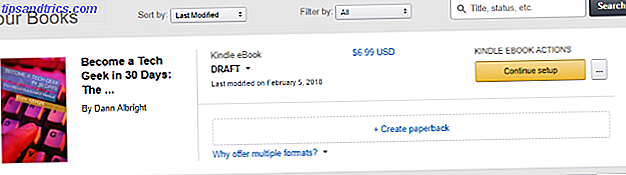
Når du er klar, trykk bare Publiser, og boken din kommer til å gå ut av (digital) pressen.
Kindle Direct Publishing: Få publisert akkurat nå
Hvis du leter etter en god måte å få en eBok publisert på Amazon, er KDP din beste innsats. Det enkle grensesnittet, bevy av alternativer, og rettferdig prissettingssystem gjør det bra for ambisiøse forfattere og langtidsperspektiv.
Det er ikke den eneste måten å få boken din ut i verden. 4 Raske måter å skrive og publisere bøker på nettet. 4 Raske måter å skrive og publisere bøker på nettet. Det er enklere enn noensinne å konvertere ordene dine til en publisert bok. Disse nyskapende verktøyene gjør det mulig for forfattere å ta sine ideer utover utskriftskvaliteten av selvpublisering. Les mer, men fordi Amazon har hjørnet markedet på e-bøker, er det sannsynligvis det beste. Og med Kindle Create og KDP Select-programmet, kan du dra nytte av Amazonas ressurser for å gjøre den beste boken mulig og få betalt for det. Det er en seier rundt.
Har du brukt Kindle Direct Publishing? Vi vil høre dine tips! Og hvis du har noen andre forslag til hvordan du får en ebook publisert på Amazon, kan du dele dem i kommentarene nedenfor også.



